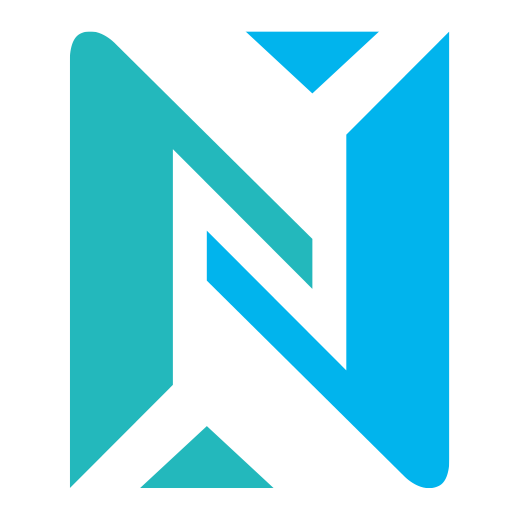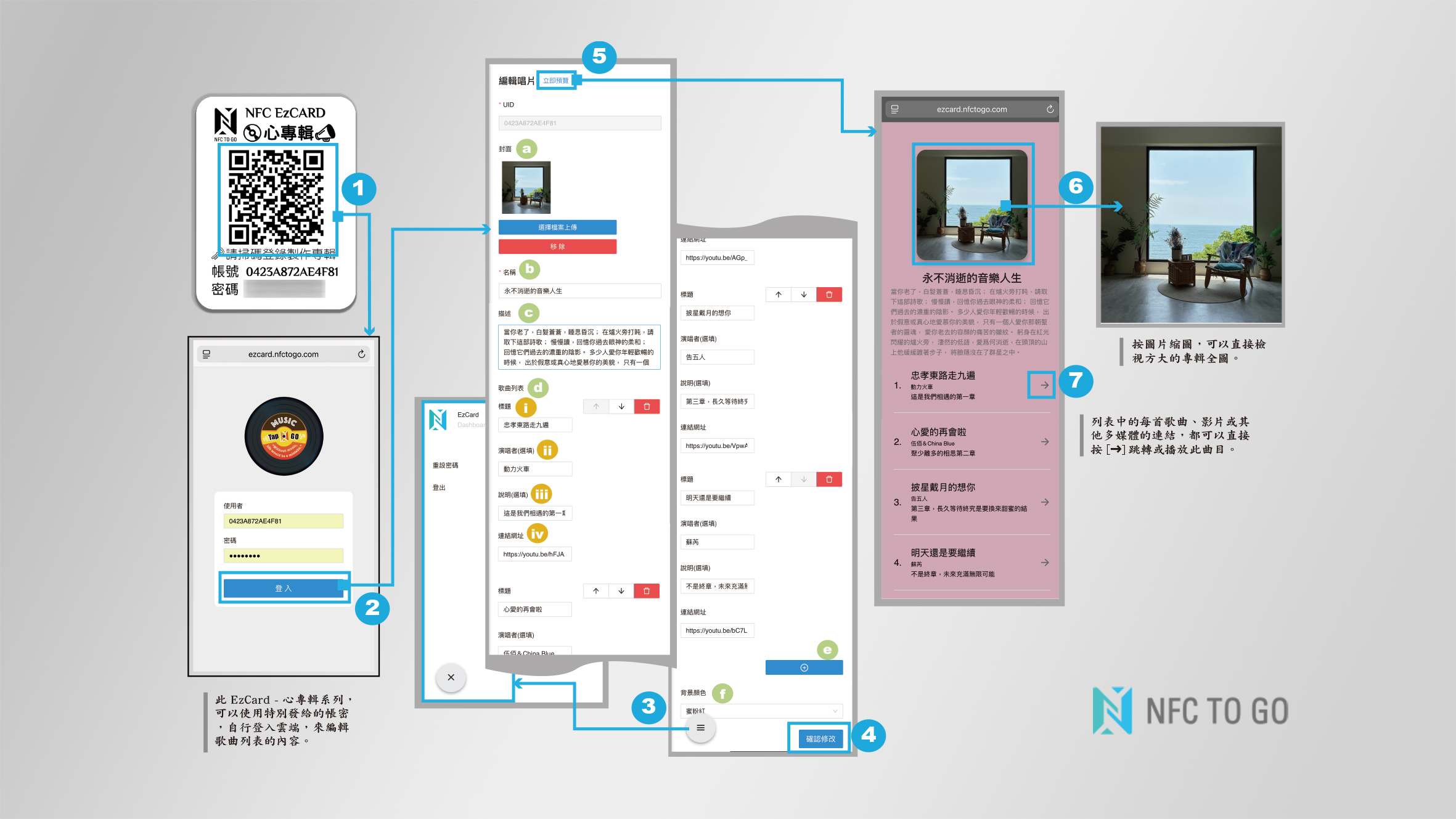EzCard Album 快捷版心專輯 操作手冊
0-0. 開始之前...
EzCard Album 快捷『心專輯』唱片(以下統稱唱片),係在原有EzCard卡的架構上,提供可以編寫如唱片專輯般的歌曲列表,來分享自己的音樂故事、值得紀念的事件。編輯完成的唱片,都有一特定的瀏覽網址(URL),將此網址寫入NFC標籤或是轉成 QR-CODE圖檔,置入你要製作的禮品物件即可。『心專輯』唱片預置專輯網址,在復古黑膠唱片的鑰匙圈背後的NFC標籤中;只要讓對方用NFC手機感應,就可以分享所製作的專輯內容至對方手機裡。
要開始編輯唱片的內容時,請掃描所附的帳號登入 QR-CODE 後,輸入指定的 密碼 即可開始。完成之後想要再次更動內容,請按前述的步驟再次操作即可。$
$
0-1. 第一次啟動
取得由 NFCTOGO 派發的帳號與密碼,先依指示掃描登入QR碼,前往登錄頁面。然後輸入該帳號之密碼,然後按 確認送出 ,即可進入此的編輯頁面 下圖2,在首頁左側邊欄 下圖3 有2個功能選項,依序為: 重設密碼 、 登出。
1-1. 帳戶設定
可以使用 重設密碼 在此自行更改登入密碼。在每次結束使用時,請至此按 登出 離開管理頁面。如果有忘記密碼情事發生,請洽EzCard$ 系統管理員$ 。一但登出後要再次登入,請再次掃描登入QR碼進入。
1-2. 唱片內容編輯
在 編輯唱片 頁面,可以直接滑動來編輯各欄位的資訊內容;在頁面最上方可以按 立即預覽 下圖5來檢視唱片呈現樣貌:
- 封面 欄位上傳此唱片的代表性圖片檔,圖片以長寬比 1:1 為佳。
- 名稱 此唱片的標題。
- 描述 唱片簡要介紹或主題內容。
- 歌曲列表 可依序增加 (按 + ) 不同的影音項目與內容,包括:
i. 標題 通常是此歌曲的名稱。
ii. 演唱者 (選填):哥區的表演者資訊。
iii. 說明 (選填):選曲的心情故事、聆聽導賞或其他說明。
iv. 連結網址 :此影音的播放的連結網址。
- 每次內容編輯完成,記得要滑到最下方按下 確認修改 下圖4。
- 在預覽或分享唱片時,會呈現該唱片列表的網頁,按唱片的圖片可以放大檢視 下圖6;在每首歌曲列表後面,直接按 ➔ 跳轉或播放此曲 下圖7 。
$
$
上圖感應該唱片後,實際呈現之$ 範例$ ,下圖為可選不同之背景顏色。

$
$